WhatsApp herstellen vanuit iCloud (WhatsApp-chats en -bestanden)
Kun je WhatsApp-chats herstellen vanuit een iCloud-back-up? WhatsApp is wereldwijd een van de populairste berichtenapps geworden, met miljoenen gebruikers die er gebruik van maken voor communicatie. Wanneer je WhatsApp-chats echter kwijtraakt door onbedoeld verwijderen, resetten van je apparaat of het vervangen van je iPhone, is het frustrerend dat WhatsApp-chats en mediabestanden verloren gaan. Gelukkig is het relatief eenvoudig om je WhatsApp-chats te herstellen vanuit een iCloud-back-up. WhatsApp herstellen vanuit iCloudDeze handleiding biedt een gedetailleerd stapsgewijs proces voor het herstellen van WhatsApp-chats vanuit iCloud. U kunt deze lezen om uw probleem op te lossen.
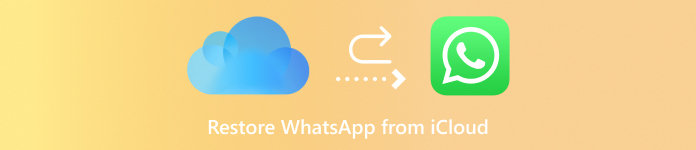
In dit artikel:
Deel 1: Kan iCloud WhatsApp herstellen?
Ja, iCloud kan WhatsApp-chats en mediabestanden eenvoudig herstellen. De meeste andere apps of app-gegevens kunnen niet vanuit iCloud worden hersteld terwijl WhatsApp toegankelijk is. Bovendien is er een eenvoudiger proces: je kunt WhatsApp-chats rechtstreeks vanuit iCloud herstellen vanuit de WhatsApp-app. Er zijn echter enkele voorwaarden.
Zorg ervoor dat iCloud een back-up van WhatsApp heeft
Hoewel iCloud-reservekopie automatisch is ingeschakeld, moet u ervoor zorgen dat iCloud is ingesteld om een back-up van WhatsApp te maken. Anders kunt u WhatsApp niet vanuit iCloud herstellen. Ga naar Instellingen > Jouw profiel > iCloud. Tik vervolgens op Alles weergeven om te controleren of WhatsApp onder iCloud-back-up valt.
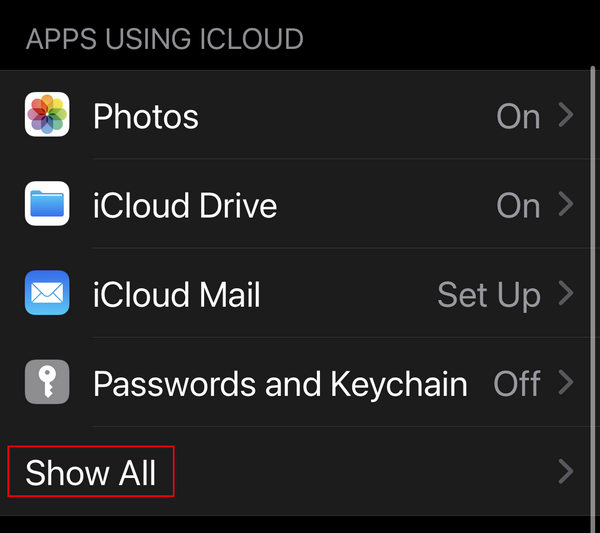
Voldoende opslagruimte in iCloud
Zorg ervoor dat je iCloud-account voldoende opslagruimte heeft om de back-up te herstellen. Je kunt de beschikbare opslagruimte controleren onder Instellingen > Jouw profiel > iCloud > Accountopslag beherenAls je iCloud niet genoeg opslagruimte heeft, lukt het mogelijk niet om WhatsApp vanuit iCloud te herstellen of kun je niet genoeg WhatsApp-chats en mediabestanden herstellen.
Deel 2: WhatsApp herstellen vanuit iCloud
Er zijn twee manieren om WhatsApp te herstellen vanuit iCloud. Je kunt alle apps en gegevens van iCloud overzetten wanneer je je nieuwe iPhone instelt (of na het terugzetten naar de fabrieksinstellingen). Vervolgens wordt je WhatsApp geïnstalleerd en worden WhatsApp-chats en -bestanden hersteld na een lange herstelperiode. Je kunt WhatsApp ook herstellen vanuit iCloud nadat je WhatsApp op een nieuwe iPhone hebt geïnstalleerd.
WhatsApp rechtstreeks vanuit iCloud herstellen
Installeer WhatsApp op je iPhone en open het. Je moet alles instellen wat nodig is voor de WhatsApp-app. Log vervolgens in op je WhatsApp-account, op welke manier dan ook.
Na het inloggen detecteert WhatsApp automatisch een bestaande back-up. Tik op de Chatgeschiedenis herstellen Knop. Vervolgens kunt u wachten tot het proces is voltooid. De duur is afhankelijk van de back-upgrootte en de internetsnelheid.
iCloud kan je WhatsApp-mediabestanden op de achtergrond herstellen. Het kan bijvoorbeeld verwijderde foto's van WhatsApp herstellenZorg er daarom voor dat u een stabiele netwerkverbinding hebt totdat het herstelproces is voltooid.
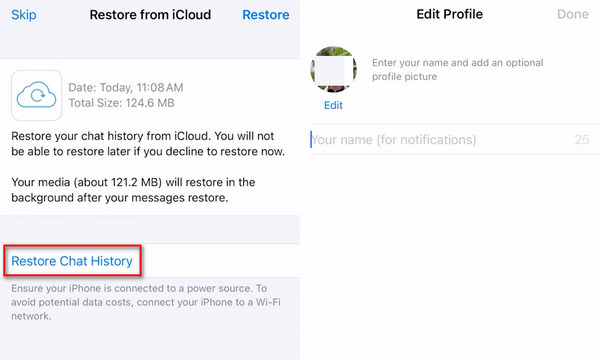
WhatsApp herstellen vanuit iCloud tijdens de installatie
Als je net een nieuwe iPhone hebt of je iPhone wilt terugzetten naar de fabrieksinstellingen, kun je WhatsApp direct vanuit iCloud herstellen tijdens het installatieproces.
Als u uw iPhone wilt resetten naar de fabrieksinstellingen, kunt u terecht op Instellingen app en tik op de Algemeen knop. Schuif vervolgens naar beneden om op de iPhone overzetten of resetten knop. In het volgende venster moet u op de knop tikken Wis alle inhoud en instellingen om uw iPhone te resetten naar fabrieksinstellingen.
Vervolgens wordt je iPhone gewist en start hij opnieuw op. Je moet de iPhone instellen volgens de instructies op het scherm. Uw apps en gegevens overzetten scherm, moet je kiezen Van iCloud-back-up. Vervolgens kunt u WhatsApp herstellen vanuit iCloud nadat het herstelproces is voltooid. Vergeet niet uw Apple ID en toegangscode in te voeren om verwijder de iCloud-activeringsvergrendeling als uw iPhone vanuit de herstelmodus naar de fabrieksinstellingen is teruggezet.
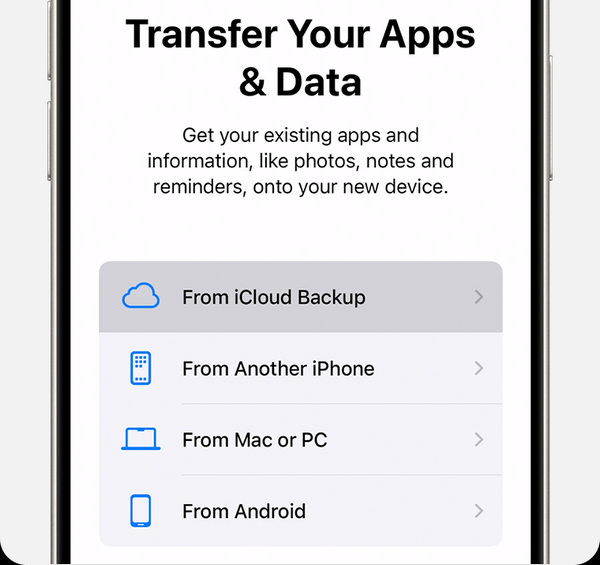
Waarom je WhatsApp niet kunt herstellen vanuit iCloud
Als u zich met de verkeerde Apple ID hebt aangemeld of als iCloud Drive niet is ingeschakeld, kan WhatsApp mogelijk geen beschikbare iCloud-reservekopie vinden.
Als uw internetverbinding traag is of uw iCloud-opslagruimte beperkt is, kan het zijn dat u WhatsApp niet vanuit iCloud kunt herstellen of dat er niet voldoende chats en bestanden in WhatsApp kunnen worden geback-upt of hersteld.
Deel 3: Het beste iCloud-alternatief om WhatsApp te herstellen
Als je iCloud geen back-up maakt van je WhatsApp-chats en -bestanden, kun je WhatsApp niet herstellen vanuit iCloud. Je kunt dan herstellen naar imyPass iPhone-gegevensherstel Om WhatsApp-chats en -gegevens direct te herstellen. Dit krachtige programma kan WhatsApp herstellen, zelfs als het permanent is verwijderd. Zelfs als je geen back-up hebt gemaakt van je WhatsApp-chats en -bestanden, kun je verwijderde WhatsApp-chats en -bestanden nog steeds van je apparaat herstellen.

4.000.000+ downloads
Sluit je iPhone aan op je computer om te scannen op verloren WhatsApp-gegevens.
Markeer verloren WhatsApp-gegevens in het rood, zodat u ze snel kunt selecteren.
Haal verloren en bestaande bestanden en gegevens op uw iPhone op.
Herstel WhatsApp-chats en -gegevens tijdens het scanproces.
Downloaden en installeren imyPass iPhone-gegevensherstel en start het. Verbind je iPhone met je computer. Klik vervolgens op de Scannen starten knop om uw iPhone te scannen en te zoeken naar verloren WhatsApp-chats en -bestanden.

Vinden WhatsApp in de linker menubalk en klik erop. Vervolgens kunt u de gewenste WhatsApp-bestanden en chats selecteren en op de knop klikken. Herstellen knop om ze te herstellen. Als je WhatsApp niet kunt herstellen vanuit iCloud, kan dit programma je helpen WhatsApp eenvoudig te herstellen.

Conclusie
Het is een eenvoudig proces om WhatsApp-chats herstellen vanuit iCloudHiermee kun je gemakkelijk verloren WhatsApp-berichten en mediabestanden herstellen. Door de bovenstaande stappen in deze handleiding te volgen, kun je WhatsApp succesvol herstellen vanuit iCloud en veelvoorkomende problemen oplossen.
Als je WhatsApp niet door iCloud is geback-upt, hoe kun je dan verloren WhatsApp-chats en mediabestanden herstellen? Je kunt imyPass iPhone-gegevensherstelDit programma kan alle verloren bestanden en gegevens op je iPhone herstellen, inclusief WhatsApp-chats en -bestanden. Zelfs als er geen back-up is of ze permanent zijn verwijderd, kun je ze nog steeds eenvoudig herstellen.
iPhone-gegevensherstel
Herstel verwijderde of verloren iPhone-gegevens
Gratis download Gratis download
